CI/CD是什么
CI/CD(Continuous Intergration/Continuous Delpoy),即持续集成/持续部署,或称为持续集成/持续交付,作为一套面向开发和运维团队的解决方案,CI/CD 主要解决集成新代码和向用户频繁交付应用的问题。更直接地说,就是可以解放开发人员的双手,将时间和精力专注于代码本身。
传统的前端部署往往都要经历:本地代码更新 => 本地打包项目 => 清空服务器相应目录 => 上传项目包至相应目录 几个阶段,这些都是机械重复的步骤,并且手动操作非常容易出错。对于这一过程,我们往往可以通过CI/CD 方式进行优化。
从前端的角度看,CICD的流程中涉及:
-
CI:代码
push到托管平台之后的lint测试、单元测试 -
CD:将
build后的项目丢到远端 Nginx 的静态资源目录下
自动化部署的好处
-
按照传统方式
时间成本高:手动部署占用开发时间。
沟通效率低:开发与测试间沟通频繁且易出错。
错误风险高:人为操作易导致配置错误等问题。
难以追踪:缺乏统一的日志记录和追踪。
灵活性差:难以快速响应紧急部署需求。
-
使用自动化部署
节省时间:自动完成部署流程,提升开发效率。
提高沟通效率:实时共享部署状态,减少沟通成本。
减少错误:降低人为错误,提高部署稳定性。
增强代码质量:集成代码检查,确保代码质量。
提高灵活性:快速响应代码变更和紧急部署。
增强可追溯性:记录详细日志,便于问题追踪。
支持CI/CD:加速产品迭代和交付。
构建/部署
说的简单点,就是先利用 webpack 或者 gulp 这类的工具把工程打包,然后把打包得到的文件放在服务器上某个托管静态资源的 Web 容器里,像 Java 就可以放在 Tomcat,不过现在流行用 Nginx 托管静态资源。有了 Web 容器,前端打包的那些文件(比如index.html, main.js等等)就可以被访问到了。
手动档
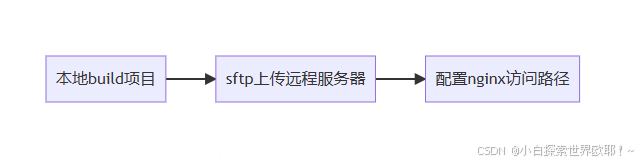
1、本地执行 npm run build构建项目
2、使用 FileZilla 或其他支持 sftp 的软件上传打包后的项目(当然也有其他方式)
3、修改 Nginx 的 nginx.conf 文件,配置项目的访问路径
手动部署操作起来很简单,但缺点也很明显,每次构建完都要人为地进行部署的动作,一方面减少了实际敲代码的时间,另一方面,人工操作免不了会有疏忽出错的时候。
半自动挡
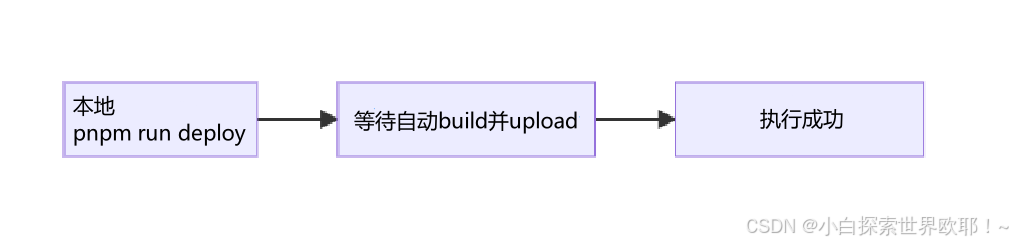
1、本地配置好脚本
2、使用 package.json 中配置的命令执行
3、等待自动打包上传流程结束
虽然这样的操作也很方便且不易出错,但每次都要等待代码打包上传完了才能下机,还是挺浪费时间的。
自动挡
随着工程化 的发展和工具链 的成熟,项目部署不再像以前简单粗暴。前端代码的健壮性 、可靠性 越来越被重视,项目发布前往往需要 代码约束 和 代码测试 ,校验通过后服务器拉取最新的代码,进行 build 和 nginx 配置后才算完成整个部署的过程。

1、代码扫描 npm run lint检查代码是否规范
2、npm run unit进行单元测试
3、git push提交更改到远端仓库
4、登录服务器,git pull拉取最新代码
5、npm run build构建项目
6、配置 nginx 访问路径
6、配置 nginx 访问路径 这个阶段,我们借助一些工具,能够减少代码不规范或隐藏bug的问题。
但所有的操作还是得一行一行命令去敲,项目真正的部署也还是需要手动去操作服务器。也可以将上面的操作细节都集成到一个 shell 脚本里,通知执行 shell 也能减少很多重复的工作。
CI/CD 做了什么
一个版本发布的过程主要分为以下几个步骤:
-
代码合并:测试环境或生产环境都有独立的分支,等所有待发版的代码都合并到对应分支后,就可以考虑发版了。
-
打包 :或者叫构建。以生产环境部署为例,我们切到生产环境分支并 pull 最新代码后,就可以开始打包步骤了。这一步主要是通过一些 bundler 完成的,比如 webpack。而打包命令一般都是定义在
package.json的scripts中了,比如定义的命令是build:prod,那么只要运行npm run build:prod就行了。 -
部署:把打包得到的文件放在 web 容器中,而 web 容器通常在 Linux 服务器上,这涉及到远程传输文件,这个时候我们一般要借助 shell 脚本或者 xftp。
而 CI/CD 做的事情就是:用自动化技术接管流程。
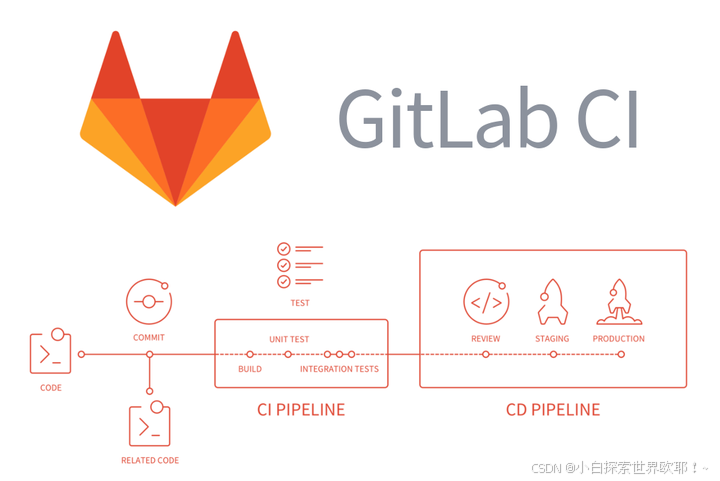
核心工具
GitLab Runner
GitLab Runner是配合GitLab CI/CD完成工作的核心程序,出于性能考虑,GitLab Runner应该与Gitlab部署在不同的服务器上(Gitlab在单独的仓库服务器上,GitLab Runner在部署web应用的服务器上)。GitLab Runner在与GitLab关联后,可以在服务器上完成诸如项目拉取、文件打包、资源复制等各种命令操作。
Git
web服务器上需要安装Git来进行远程仓库的获取工作。
Node
用于在web服务器上完成打包工作。
NPM or Yarn or pnpm
用于在web服务器上完成依赖下载等工作(用yarn,pnpm亦可)。
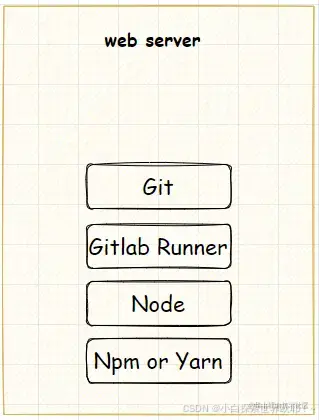
Gitlab CI/CD是如何工作的
从 GitLab 8.0 开始,GitLab CI 就已经集成在 GitLab 中,我们只要在项目中添加一个 .gitlab-ci.yml 文件,然后添加一个 Runner,即可进行持续集成。 而且随着 GitLab 的升级,GitLab CI 变得越来越强大。
Pipeline
Pipeline 是 CI/CD 的最上层组件 ,它翻译过来是管道,也可理解为流水线 ,每一个符合.gitlab-ci.yml触发规则的 CI/CD 任务都会产生一个 Pipeline。这个概念有点像工厂中的车间流水线,我们知道车间中有很多条流水线,不同的流水线可能会处理同一类型的生产任务,也可能处理不同类型的生产任务。当一条流水线空闲的时候,就有可能会被用来安排执行其他的生产任务。而 Gitlab 的 Pipeline 虽然没有空闲的概念,一个 Pipeline 执行结束后也不会被复用,但是会将资源让出来给其他的 Pipeline,所以和车间流水线也有异曲同工之妙。
一次 Pipeline 其实相当于一次构建任务,里面可以包含多个流程,如安装依赖、运行测试、编译、部署测试服务器、部署生产服务器等流程。我们的任何提交或者 Merge Request 的合并都可以触发 Pipeline。
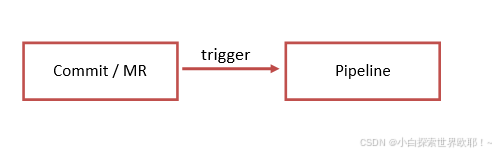
不同 push/merge 所触发的 CI 流程不会互相影响,也就是说,你的一次push引发的CI流程并不会因为接下来另一位同事的push而阻断,它们是互不影响的。这一个特点方便让测试同学根据不同版本进行测试。
Stages
Stages 表示构建阶段,其实就是上面提到的流程。我们可以在一次 Pipeline 中定义多个 Stages,每个Stage可以完成不同的任务。一个 Pipeline 有若干个stage,每个 stage 上有至少一个 Job。Stages 有下面的特点:
-
所有 Stages 会按照顺序运行,即当一个 Stage 完成后,下一个 Stage 才会开始
-
只有当所有 Stages 完成后,该构建任务 (Pipeline) 才会成功
-
如果任何一个 Stage 失败,那么后面的 Stages 不会执行,该构建任务 (Pipeline) 失败
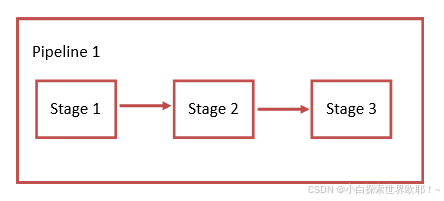
Jobs
Jobs 表示构建工作,就是某个 Stage 里面执行的工作。Job是pipeline的任务节点,它构成了pipeline的基本单元。 我们可以在 Stages 里面定义多个 Jobs,**每个Job都会配置一个stage属性,表示这个Job所处的阶段。**Jobs 有以下特点:
-
相同 Stage 中的 Jobs 会并行执行
-
相同 Stage 中的 Jobs 都执行成功时,该 Stage 才会成功
-
如果任何一个 Job 失败,那么该 Stage 失败,即该构建任务 (Pipeline) 失败
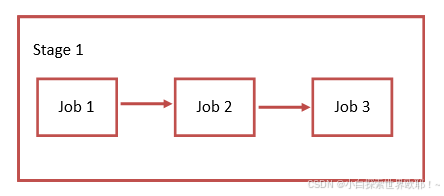
Runner
有了流水线,还必须有辛勤的工人进行生产作业,Runner 在 Gitlab Pipeline 中就扮演着工人角色,根据我们下达的指令进行作业。
它是脚本执行的承载者,.gitlab-ci.yml 的 script 部分的运行就是由 Runner 来负责的。GitLab-CI 浏览过项目里的 .gitlab-ci.yml 文件之后,根据里面的规则,分配到各个 Runner 来运行相应的脚本 script。这些脚本有的是测试项目用的,有的是部署用的。
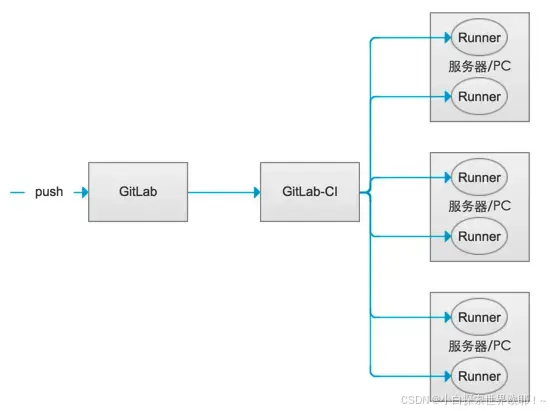
Runner的类型
在 Gitlab 中,Runner 有很多种,分为 Shared Runner , Group Runner , Specific Runner。
-
Shared Runner 是所有项目都可以使用的,可以理解为机动人员,他可能会在工厂的各个流水线机动作业,随时支援!在整个 Gitlab 应用中,可以服务于各个 Project。使用受运行时间的限制。
-
Specific Runner 只服务于指定的项目,也就是 Project 级别,别的项目咱都不去。使用完全自由。
-
Group Runner 就比较好理解了,他只在这个组上班,别的组他是不会去的。在 Gitlab 中,我们是可以建立不同的 Group 的,比如前端一个 Group,后端一个 Group,甚至前端里面还可以分 N 个 Group。所以,Group Runner 只服务于指定的 Group。
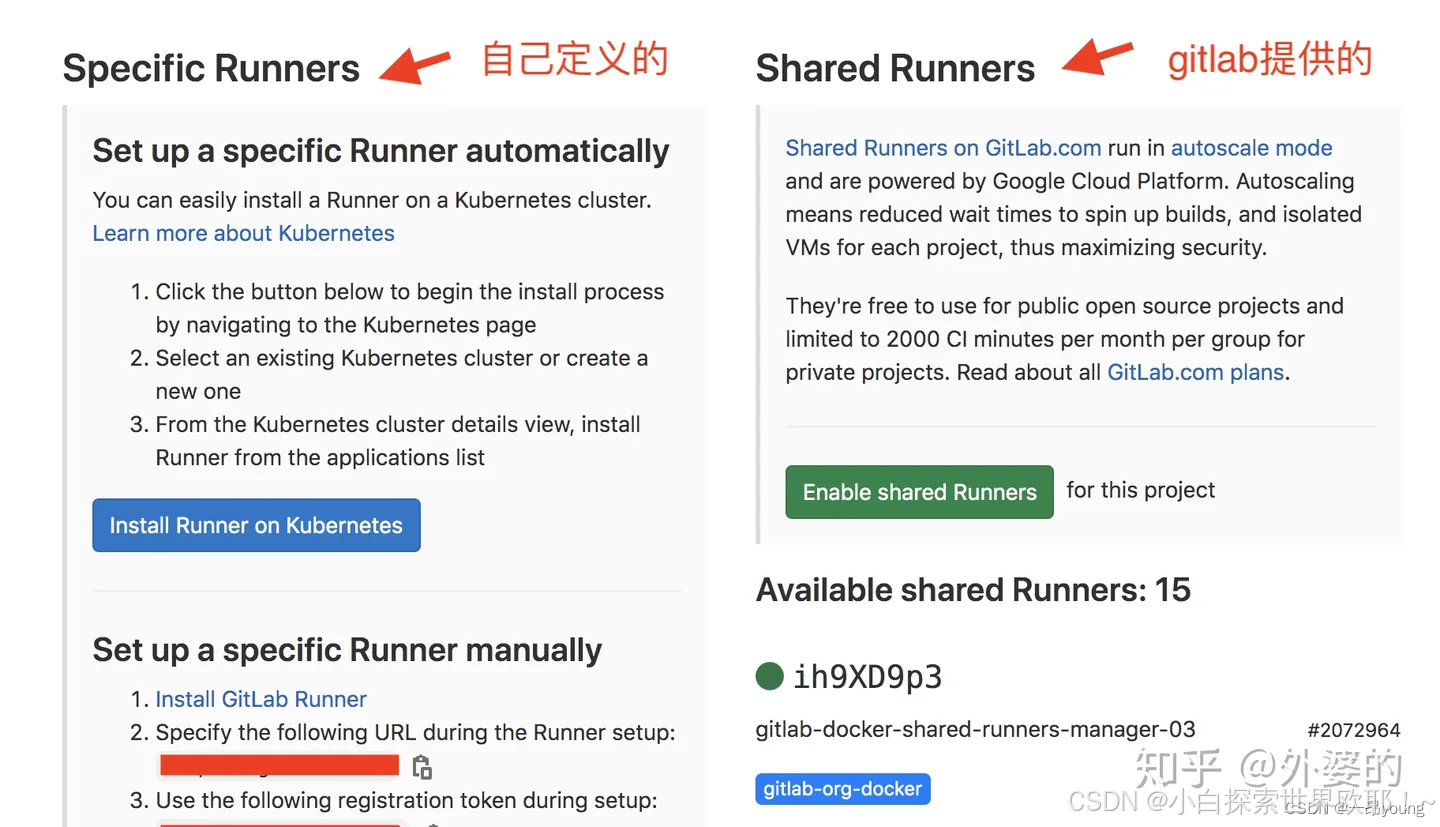
注册Runner
工人是要持证上岗的,同样,Runner 有一个注册的过程,就相当于在工厂中入职登记的意思。具体见 Registering Runners。只有合法注册的 Runner,才有资格执行 Pipeline。
.gitlab-ci.yml
流水线和工人都安排好之后,就必须制定车间生产规章制度 了,一条流水线到底怎么干活,总要有个规矩。而
.gitlab-ci.yml文件就是用来制定规则的!它是流水线执行的流程文件,Runner 会据此完成规定的一系列流程,保存并推送至 gitlab 后即可自动开始构建部署,构建中可在 gitlab CI/CD 面板查看构建进程。
.gitlab-ci.yml 是在 git 项目的根目录下的一个文件,记录了一系列的阶段和执行规则。GitLab-CI 在 push 后会解析它,根据里面的内容调用 Runner 来运行。简单来讲,就是当我们 push 了本地代码到 Remote 上(这里就是 gitlab.com),然后 Gitlab就通知服务器,即 Gitlab-Runner 来运行构建任务。然后跑测试用例,测试用例通过了就 build 出相应的环境的代码,自动部署到不同的环境服务器上面去。
配置好 Runner 后,我们要做的事情就是在项目根目录中添加 .gitlab-ci.yml 文件了,可以控制 CI 流程的不同阶段 ,例如install/检查/编译/部署服务器,gitlab 平台会扫描.gitlab-ci.yml文件,并据此处理ci流程。 当我们添加了 .gitlab-ci.yml 文件后,每次提交代码或合并 MR 都会自动运行构建任务了。
CI 流程在每次 push/merge 之后触发,每当 push/merge 一次,gitlab-ci 都会检查项目下有没有
.gitlab-ci.yml文件,如果有,它会执行里面编写的脚本,并完整地走一遍从 intall => eslint检查 => 编译 => 部署服务器 的流程。
变量 Variables
Gitlab 通过 Variables 为 CI/CD 提供了更多配置化的能力,方便我们快速取得一些关键信息,用来做流程决策。上述示例中的$CI_COMMIT_REF_NAME和$CI_PROJECT_DIR就是 Gitlab 的预定义变量。
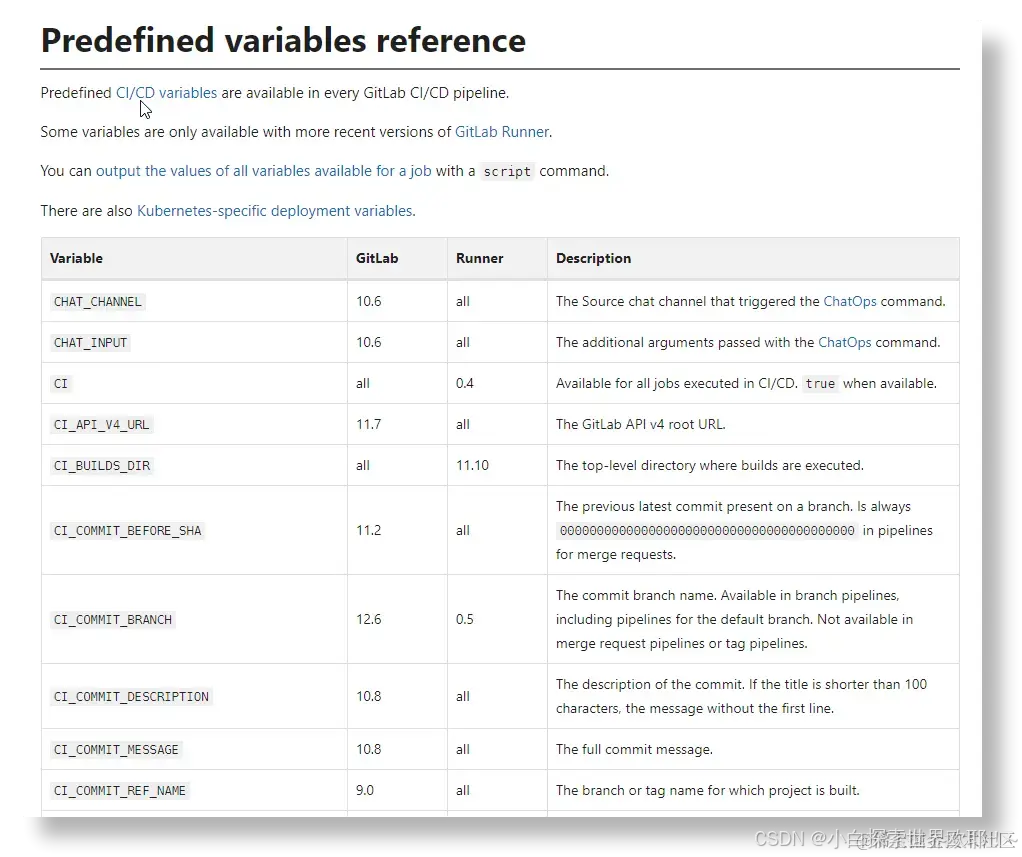
除了预定义变量,我们也可以自行定义一些环境变量,比如服务器 ip,用户名等等,这样就免去了在配置文件中明文列出私密信息的风险;另一方面也方便后期快速调整配置,避免直接修改.gitlab-ci.yml。
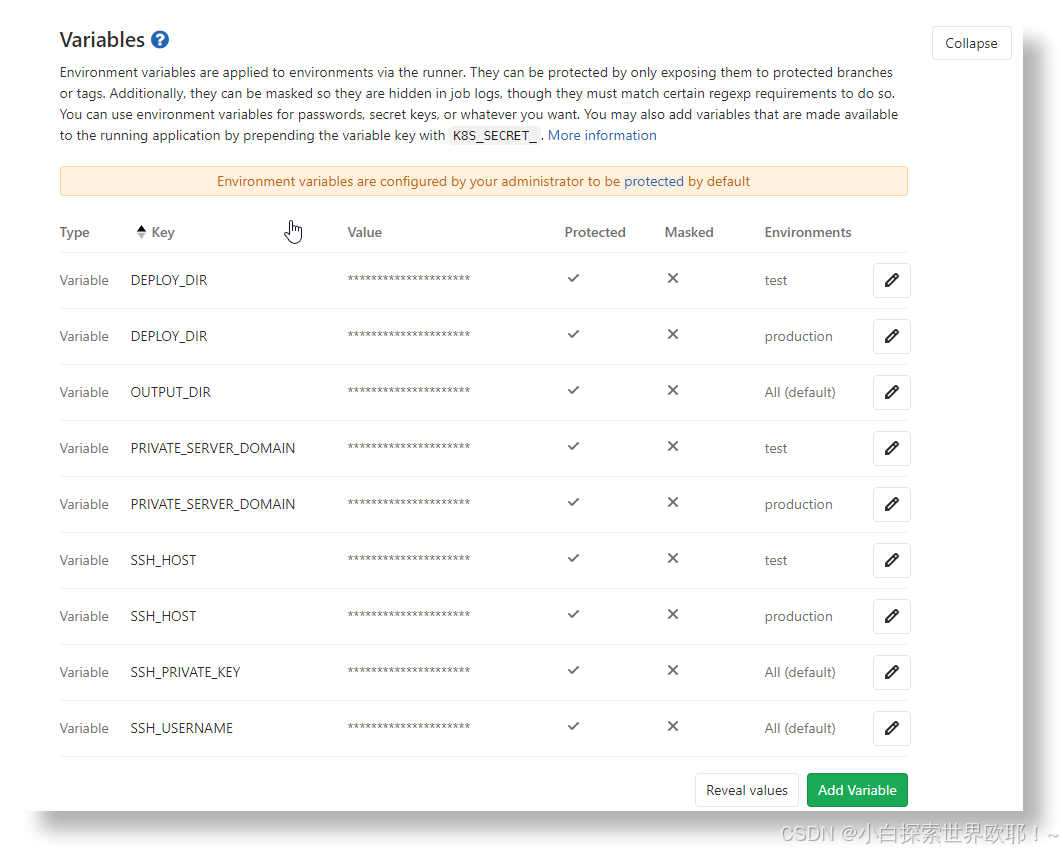
授信问题
在不同主机间通过scp传输文件需要建立信任关系,在 CI/CD 中最好选择免密方式,其基本原理就是把 ssh公钥 交给对方。
在 GitLab 的 CI/CD 流程中,使用 scp 或任何基于 SSH 的命令来在不同的主机之间传输文件时,需要建立一种安全的免密登录方式。这通常通过 SSH 密钥认证来实现,即将一个 SSH 公钥添加到远程服务器的 ~/.ssh/authorized_keys 文件中,这样持有相应私钥的用户就可以无密码登录该服务器了。
使用Gitlab实现多项目CICD
背景
有一个 monorepo 微前端项目,需要一次构建3个项目,放在根目录下的packages文件夹下,分别是rdm、rdm-old、rdm-new,在测试分支打包,分别生成自己的 dist/test,正式服则是 dist/prod,正式服构建到 A 服务器的 rdm、rdm-old、rdm-new 文件夹,测试服到 B 服务器的 rdm、rdm-old、rdm-new 文件夹。现在,我们希望在一次CI/CD流程中构建并部署多个子应用(rdm, rdm-new, rdm-old),同时这些应用需要被部署到不同服务器上的不同的 FTP 目录。
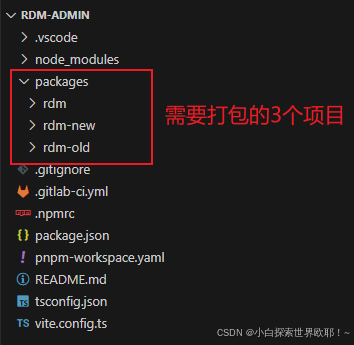
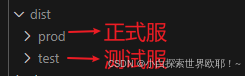
用直观的方式呈现如下图:
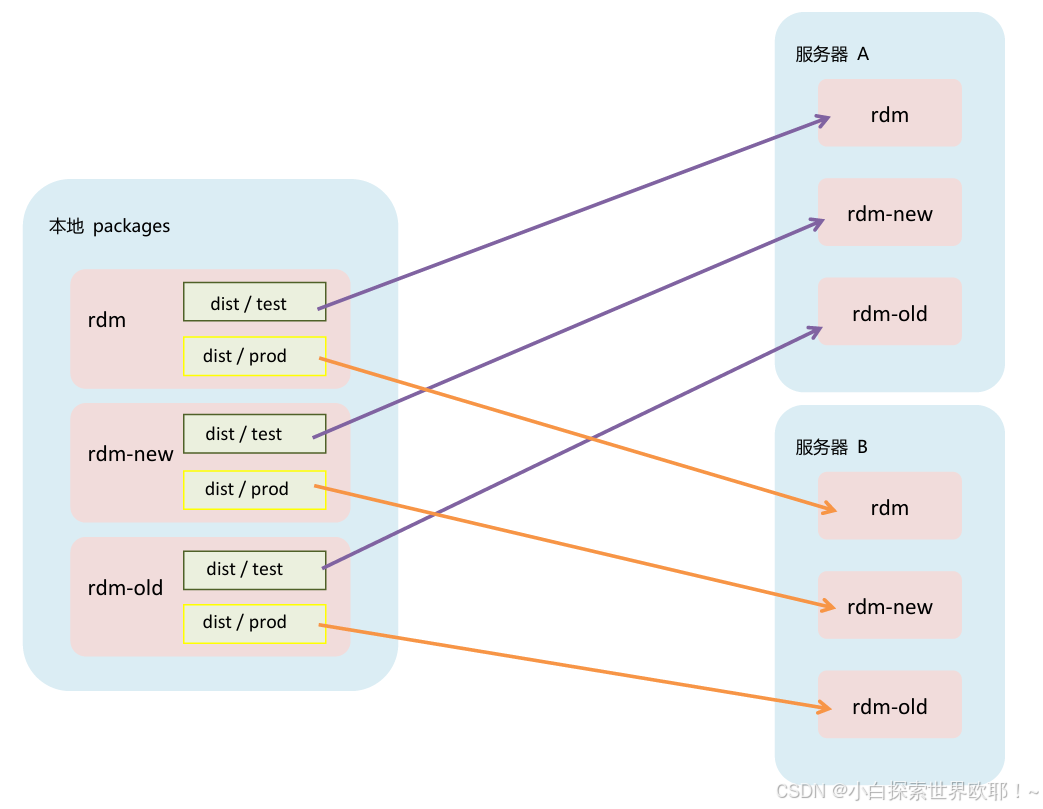
方案
为了实现这个需求,我们可以在.gitlab-ci.yml文件中设置一个共同的构建阶段,然后针对不同的环境(测试服和正式服)和不同的子应用设置不同的部署阶段。
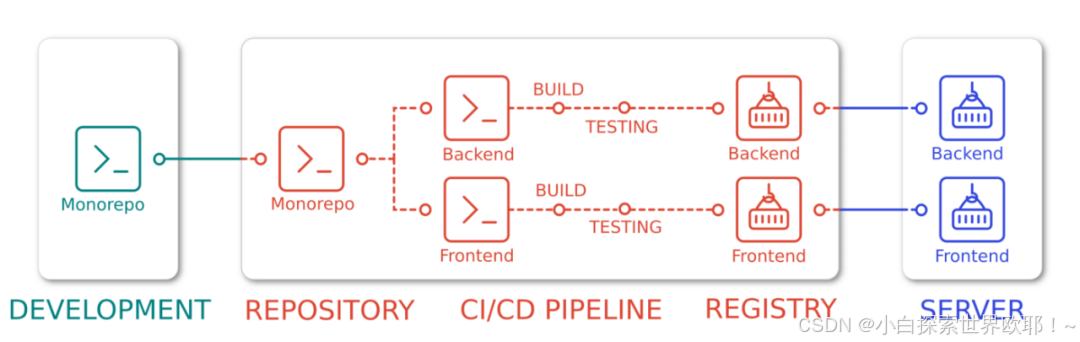
bash
# 定义CI/CD的阶段
stages:
- build # 构建阶段
- deploy # 部署阶段
# 定义一些全局变量,用于SSH连接和部署
variables:
SSH_USER: "用户名"
SSH_PASSWORD: "用户密码"
SSH_OPTIONS: "-o StrictHostKeyChecking=no"
# 定义一个模板,用于SSH部署
.deploy_template: &deploy_template
stage: deploy
script:
- echo "Deploying to $TARGET_SERVER in $DEPLOY_PATH"
- sshpass -p "$SSH_PASSWORD" ssh $SSH_USER@$TARGET_SERVER "mkdir -p $DEPLOY_PATH"
- sshpass -p "$SSH_PASSWORD" scp -r $SSH_OPTIONS ./dist/$DEPLOY_TYPE/* $SSH_USER@$TARGET_SERVER:$DEPLOY_PATH
# RDM 构建和部署
rdm-build:
stage: build
script: # 构建脚本
- cd packages/rdm
- pnpm install
- pnpm run build:$CI_COMMIT_REF_NAME # 假设你有一个脚本来根据分支构建到不同的目录
- | # 使用管道符来在单行中写多条命令,如果是主分支,将dist目录重命名为dist/prod
if [ "$CI_COMMIT_REF_NAME" == "main" ]; then
mv dist dist/prod
else
mv dist dist/test
fi
artifacts: # 指定要保留的构建产物
paths:
- packages/rdm/dist/prod/ # 如果需要包含主分支的产出
- packages/rdm/dist/test/ # 如果需要包含非主分支的产出
rdm-deploy-prod:
<<: *deploy_template
variables: # 覆盖模板中的变量
TARGET_SERVER: "正式服-服务器 A 地址"
DEPLOY_PATH: "/rdm" # 部署路径
DEPLOY_TYPE: "prod" # 部署类型
only: # 仅当提交到prod分支时运行
- prod
rdm-deploy-test:
<<: *deploy_template
variables:
TARGET_SERVER: "测试服-服务器 B 地址"
DEPLOY_PATH: "/rdm"
DEPLOY_TYPE: "test"
except:
- main
# RDM-OLD
rdm-old-build:
stage: build
script:
- cd packages/rdm-old
- pnpm install
- pnpm run build:$CI_COMMIT_REF_NAME # 假设你有一个脚本来根据分支构建到不同的目录
- | # 使用管道符来在单行中写多条命令
if [ "$CI_COMMIT_REF_NAME" == "main" ]; then
mv dist dist/prod
else
mv dist dist/test
fi
artifacts:
paths:
- packages/rdm-old/dist/prod/ # 如果需要包含主分支的产出
- packages/rdm-old/dist/test/ # 如果需要包含非主分支的产出
rdm-old-deploy-prod:
<<: *deploy_template
variables:
TARGET_SERVER: "正式服-服务器 A 地址"
DEPLOY_PATH: "/rdm-old"
DEPLOY_TYPE: "prod"
only:
- prod
rdm-old-deploy-test:
<<: *deploy_template
variables:
TARGET_SERVER: "测试服-服务器 B 地址"
DEPLOY_PATH: "/rdm-old"
DEPLOY_TYPE: "test"
except:
- main
# RDM-NEW
rdm-new-build:
stage: build
script:
- cd packages/rdm-new
- pnpm install
- pnpm run build:$CI_COMMIT_REF_NAME # 假设这个脚本会根据分支名称构建到不同的目录,但实际上它不会改变dist的目录名
- | # 使用管道符来在单行中写多条命令
if [ "$CI_COMMIT_REF_NAME" == "main" ]; then
mv dist dist/prod
else
mv dist dist/test
fi
artifacts:
paths:
- packages/rdm-new/dist/prod/ # 如果需要包含主分支的产出
- packages/rdm-new/dist/test/ # 如果需要包含非主分支的产出
rdm-new-deploy-prod:
<<: *deploy_template
variables:
TARGET_SERVER: "正式服-服务器 A 地址"
DEPLOY_PATH: "/rdm-new"
DEPLOY_TYPE: "prod"
only:
- prod
rdm-new-deploy-test:
<<: *deploy_template
variables:
TARGET_SERVER: "测试服-服务器 B 地址"
DEPLOY_PATH: "/rdm-new"
DEPLOY_TYPE: "test"
except:
- main 参考资料:
Tutorial: Create and run your first GitLab CI/CD pipeline | GitLab
🛫 前端自动化部署:借助Gitlab CI/CD实现 - 掘金 (juejin.cn)